Cómo trabajar con el editor de la audición del editor

- 1900
- 418
- Agustín Llamas
Cada usuario tarde o temprano enfrenta la necesidad de editar archivos de audio, por ejemplo, es posible que deba cortar la grabación, eliminar un fragmento de él, etc. D. La mayoría de las veces son acciones simples, pero se requerirá un software especial para su implementación. Entre los populares, no sobrecargados con una funcionalidad excesiva de los editores de audio de uno de los programas más convenientes, Audices es.

Este es un editor múltiple gratuito, simple y al mismo tiempo equipado con herramientas avanzadas para trabajar con archivos de audio. Usando la funcionalidad del programa, puede grabar sonidos, agregar efectos, cortar pistas, audio de pegamento, mejorar la calidad de las grabaciones de audio y mucho más. A través de Audacy, los usuarios a menudo crean podcasts, mezclan composiciones musicales, digitalizan el sonido de los portadores analógicos o simplemente cortan música para hacer tono de llamada.
Considere las características principales del programa cómo trabajar con él y qué se puede hacer utilizando herramientas de software.
Instalación Audatic
Puede descargar el programa para Windows, Mac o Linux de forma gratuita en el sitio web oficial. El instalador también está disponible para descargar de Repositorios oficiales de Distribuciones de Linux.
El software se instala de manera estándar: inicie el instalador, seleccione el lenguaje de instalación y simplemente siga las instrucciones del Asistente de instalación de Audacy.

En el curso de la instalación, estamos de acuerdo con las condiciones de uso y elegimos otra forma de instalar la aplicación si no se adapta al valor predeterminado por defecto.
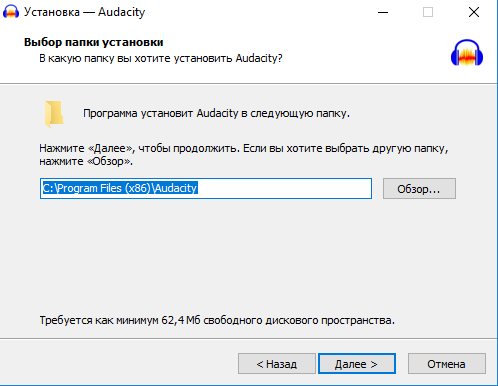
Al final del procedimiento, puede encontrar el programa en el menú, además, se creará un atajo en el escritorio si esta tarea se marcó cuando se estableció el software.
Interfaz de programa
El editor ofrece una interfaz simple y conveniente en ruso y, a pesar de una gran cantidad de herramientas, aparecen inscripciones explicativas cuando el cursor, por lo que en el caso de la audacia, cómo usar el software, es fácil de entender.
En la parte superior de la ventana, el menú principal se encuentra tradicionalmente que abre el acceso a todas las opciones del programa, a continuación hay grupos de herramientas, en la parte central de la interfaz, el área de trabajo donde se mostrarán las pistas que trabaja , y en la parte inferior hay una línea de condición.
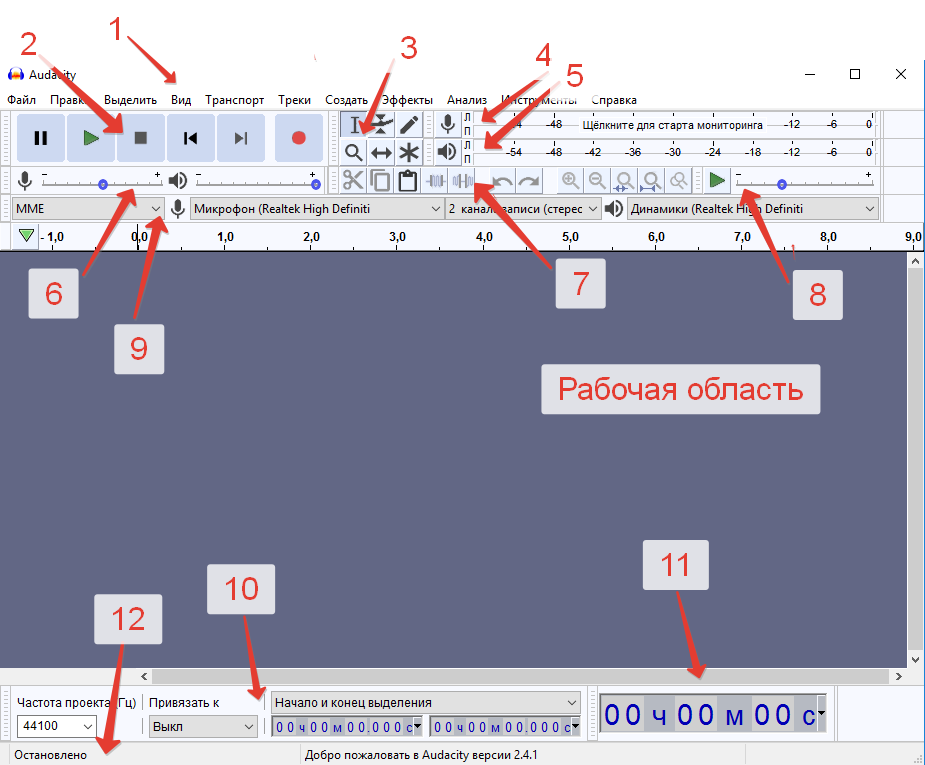
- Panel de menú;
- Panel de control de audio con grabación, botones de reproducción, pausas, reproducción, recubrimiento de paradas;
- Herramientas para el procesamiento: selección, envoltura, dibujo, escala y otros;
- indicador del nivel de grabación (la capacidad de controlar el nivel de sonido con el botón del mouse izquierdo y cambiar la frecuencia de la renovación de PKM);
- indicador de nivel de reproducción;
- Panel de mixher, los ajustes le permiten controlar los parámetros de entrada y salida de la tarjeta de sonido (el regulador a la derecha - Establezca el nivel de sonido en la entrada, a la izquierda, en la salida), en el menú de caída que puede seleccionar el dispositivo de entrada para grabar el sonido;
- Panel de navegación, con el que puede acceder rápidamente a las herramientas de uso frecuente (cortar, copiar, insertar, escalar, etc. D.);
- Panel de reproducción a una velocidad dada;
- La barra de herramientas del dispositivo (cambiar entre dispositivos no funcionará hasta que se use uno de ellos);
- Herramientas de elección por las cuales puede rastrear la hora del principio y el final del segmento, si se asignó un fragmento de registro de audio;
- visualización de la posición de sonido actual;
- La línea de estado que muestra el mensaje sobre la grabación, la reproducción, así como los consejos al llevar el cursor a los botones.
Cómo grabar un sonido
El programa permite no solo exportar y procesar archivos de audio, sino también capturar audio desde un micrófono, mezclarse y digitalizar el sonido de casetes y vinilo. En el caso de algunas tarjetas de sonido, existe la posibilidad de grabar audio de transmisión desde la red.
Cómo grabar un sonido de una computadora usando Audacy (para un ejemplo de micrófono):
- Seleccione un micrófono en la pestaña de dispositivos de grabación, inicie su monitoreo en la barra de herramientas superior;
- Haga clic en el botón "Grabar" (botón con un círculo rojo) para capturar el sonido del micrófono;
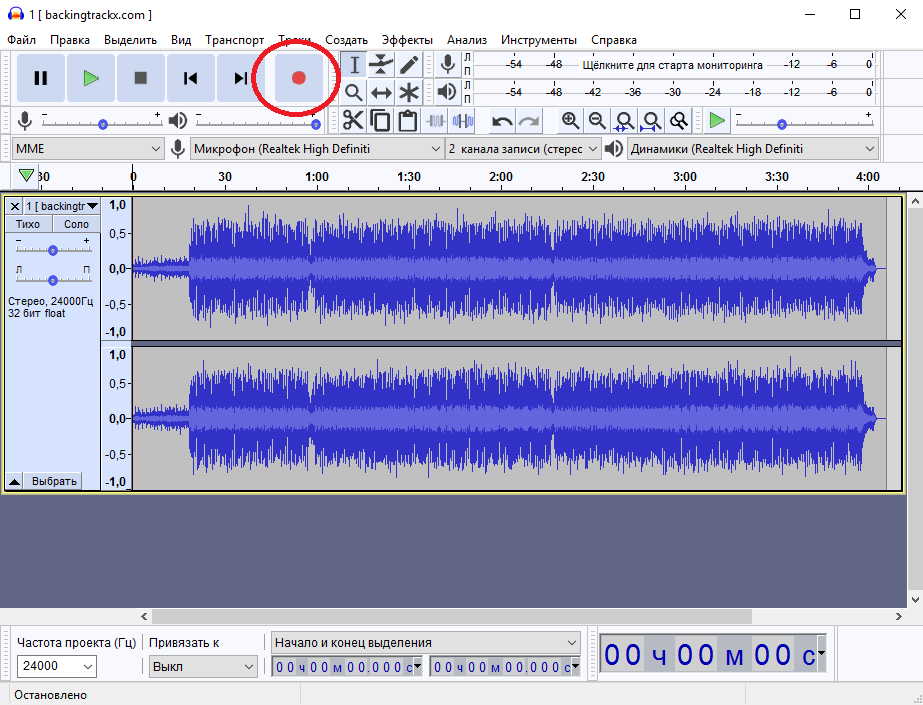
- Para detener la grabación, haga clic en el botón amarillo "parar" o un espacio en el teclado. También hay una pausa en caso de que se requiera la grabación para suspender.
Procesamiento de pistas de sonido
La pista de sonido en Audacy refleja visualmente la grabación de audio, consta de varios elementos:
- La escala de tiempo le permite ver la duración de la pista y los fragmentos dedicados;
- Propiedades de la pista de audio: aquí puede aplicar varias acciones a las grabaciones de audio (ajuste el volumen, el equilibrio, cierre la pista, cambie el nombre, etc. D.);
- depurador, marcando la posición actual;
- El tráfico de audio muestra un cambio en la señal de sonido.
El programa de audacia le permite crear y editar un proyecto con varias rutas de sonido. El primero se ubicará bajo el primero y todos posteriores, después de que estén abiertos en el área de trabajo. Las rutas se pueden mover y doblar, si hay muchos, en la ventana de trabajo.
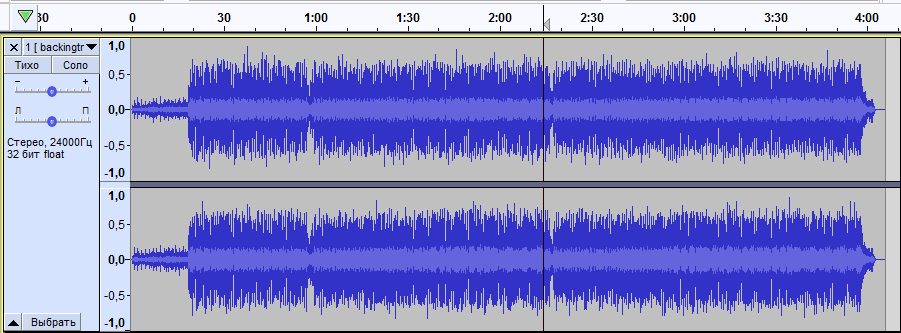
Además, en la audacia, puede eliminar el ruido, los sonidos innecesarios, las pausas de la canción y editar los niveles de sonidos (usando diapositivas de fortalecimiento y equilibrio) para que la música no se ahogue o agregue numerosos efectos. Las características del programa amplían módulos adicionales.
Agregar archivos de música a Audacy
Antes de comenzar a editar la pista, primero debe agregarse. En esta audacia no es muy diferente de cualquier otro programa que trabaje con archivos de diferentes formatos. Realizamos las siguientes acciones:
- Haga clic en "Archivo" - "Abrir" (Ctrl+O);
- Encontramos el archivo deseado en la computadora a través del conductor abierto, haga clic en "abrir" o la tecla Ingrese;
- El programa cargará la pista, después de lo cual se mostrará en el área de trabajo en forma de ruta de sonido.
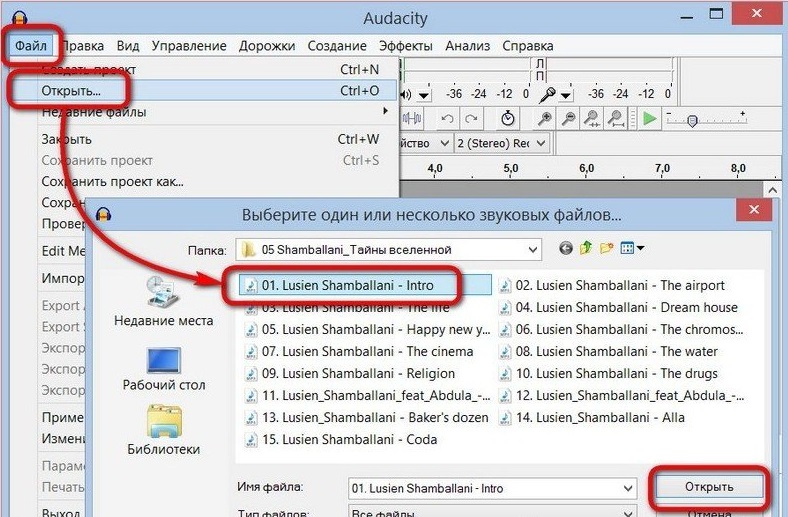
Si ya hay un archivo de audio en la tabla de montaje, para agregar el segundo, debe usar el comando "importar" - "audio ..." en el menú "archivo" (o ctrl+shift+i), entonces el elemento lo hará Abra la segunda ruta de sonido en el mismo proyecto. Si vuelve a aplicar el "archivo" - "abierto", el objeto ya estará abierto en la nueva ventana. También puede agregar un archivo de audio arrastrándolo desde el conductor a la ventana del programa.
Cómo cortar una canción en audacia
Con la ayuda del programa, es fácil cortar música, por ejemplo, si necesita eliminar una entrada o finalización larga, luego ponga una melodía en una llamada o para otros fines.
Cómo cortar música en la audacia:
- Abrimos un archivo de audio en el programa;
- Seleccionamos el Sitio activando previamente la herramienta "Selección" (utilizando las herramientas de escala o el comienzo y el final de la asignación en la línea de estado, esto se puede hacer con mayor precisión, puede cambiar la escala desplazando el mouse con el mouse con el simultáne. Clave "Ctrl" sujetada);
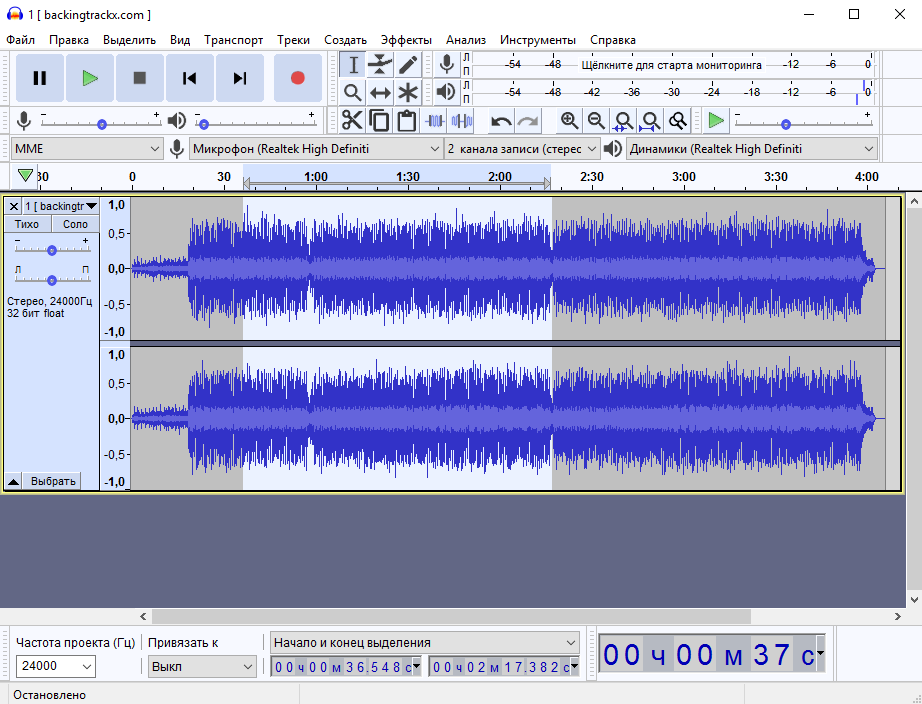
- Se resaltará el área seleccionada, escuchamos audio para comprender lo que queremos dejar;
- Haga clic en "Cortar el audio -Dedicated" (o Ctrl+T);
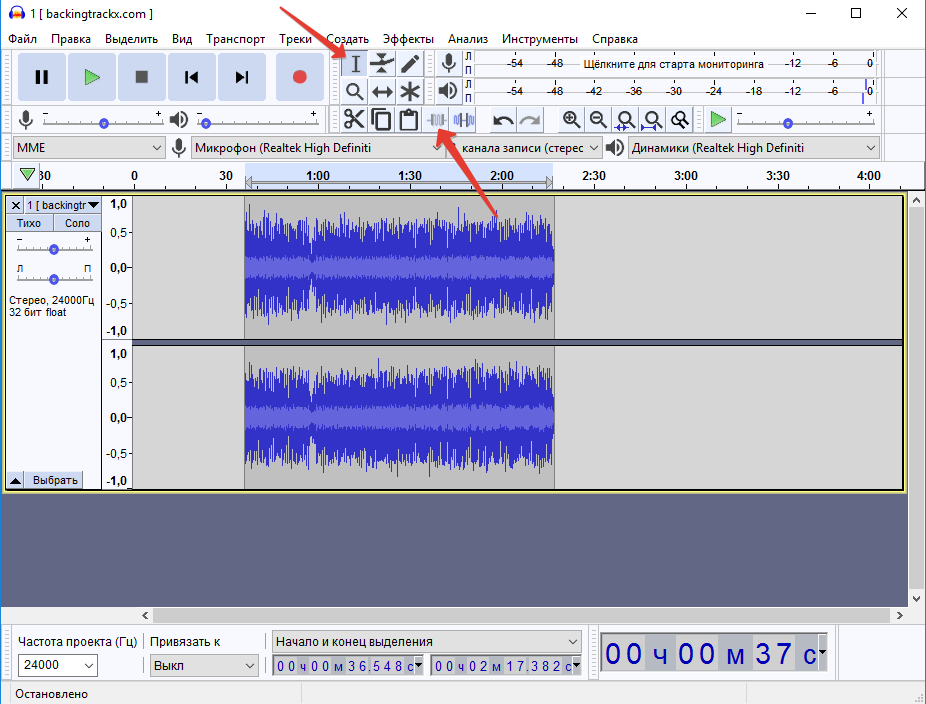
- En el área de trabajo solo habrá la sección deseada de las grabaciones de audio.
En Audatic, ambos pueden cortar piezas innecesarias, resaltando el fragmento deseado y luego simplemente eliminar las que no son necesarias, pero guarde los restantes.
Cómo cortar un fragmento de una canción en Audacy
Si necesita eliminar algunas piezas innecesarias de la pista, repitemos las acciones que las instrucciones para trabajar en la audacia para podar la canción describen, solo que ahora destacamos esos fragmentos que no son necesarios. Habiendo elegido la parte innecesaria, utilizamos la herramienta en forma de tijeras "Cortar" (Ctrl+X) o haga clic en la tecla Eliminar en el teclado.
Ahora considere cómo dividir el camino en la audacia en varias partes:
- Para romper la pista, destacamos fragmentos alternativamente en partes, cortamos cada una de ellas;
- En el menú "Archivo", seleccione "Crear un proyecto" (Ctrl+N);
- En la nueva ventana de aplicación, inserte un fragmento de corte con el botón "Insertar" (CTRL+V);
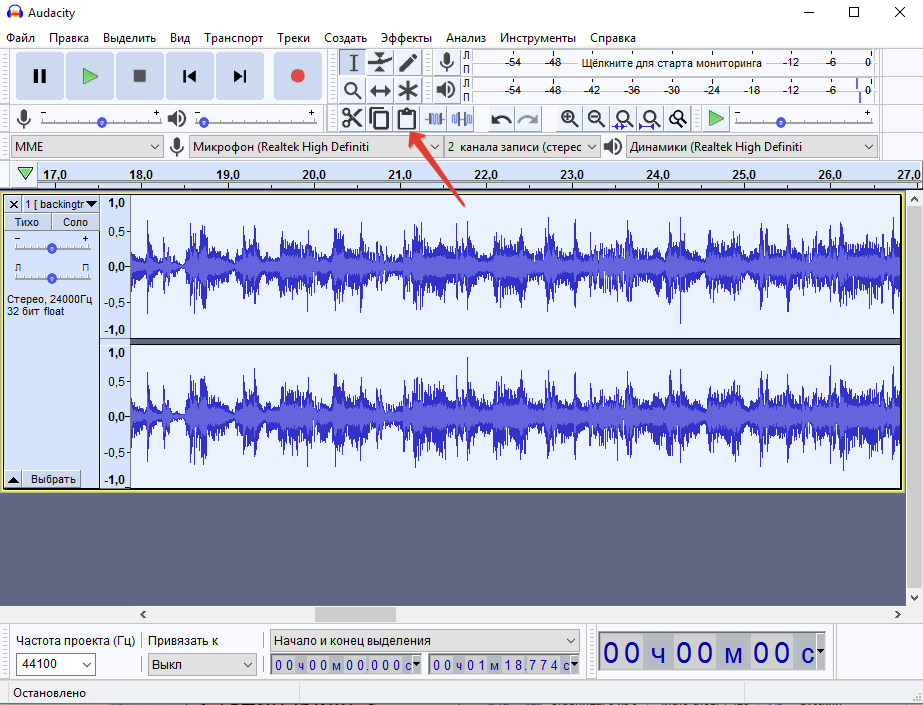
- Cada uno de los fragmentos abridos en ventanas separadas del programa se retiene a su vez o exporta al archivo de audio.
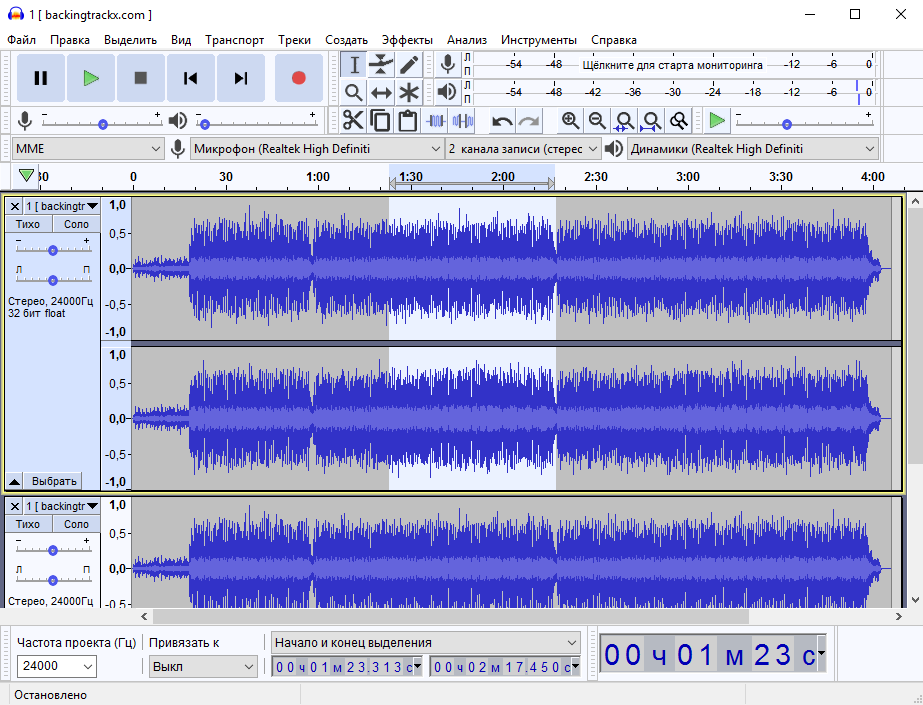
Cómo pegar algunas canciones en audacia
A través del programa, también puede hacer una combinación de pistas o sus fragmentos, así como copiar partes individuales de la composición e insertarlas en una pista de audio, por ejemplo, para repetir el refinamiento de la canción. El pegado de diferentes pistas o piezas individuales simplemente se realiza.
Cómo combinar canciones en la audacia:
- Abra dos grabaciones de audio en una ventana (importamos primero un archivo, luego el segundo, la forma más fácil de arrastrar desde el conductor);
- Copie la pista completa o fragmentos seleccionados e insértelos en otra composición utilizando las herramientas "Copiar" (Ctrl+C) e "Insertar" (Ctrl+V).
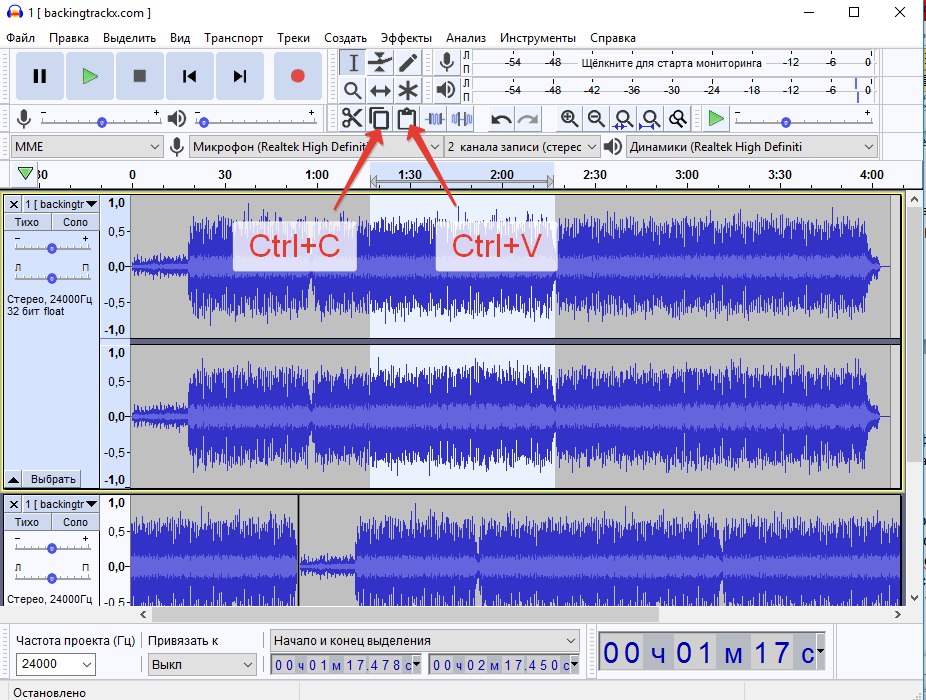
Si es conveniente, puede usar el menú "Editar" para realizar acciones.
Preservación del resultado
Si solo guarda el proyecto, el resultado se guardará solo en forma de un archivo de programa, no un archivo de audio. Para obtener un archivo hecho en formato de audio, debe exportarse.
Considere cómo guardar el objeto en Audacy:
- En el menú "Archivo", seleccione "Exportar" - "Exportar a MP3" (o seleccionar otro de los formatos disponibles);
- Seleccione la ruta para la conservación, asigne el nombre del archivo e indique los otros parámetros, en particular la tasa de bits;
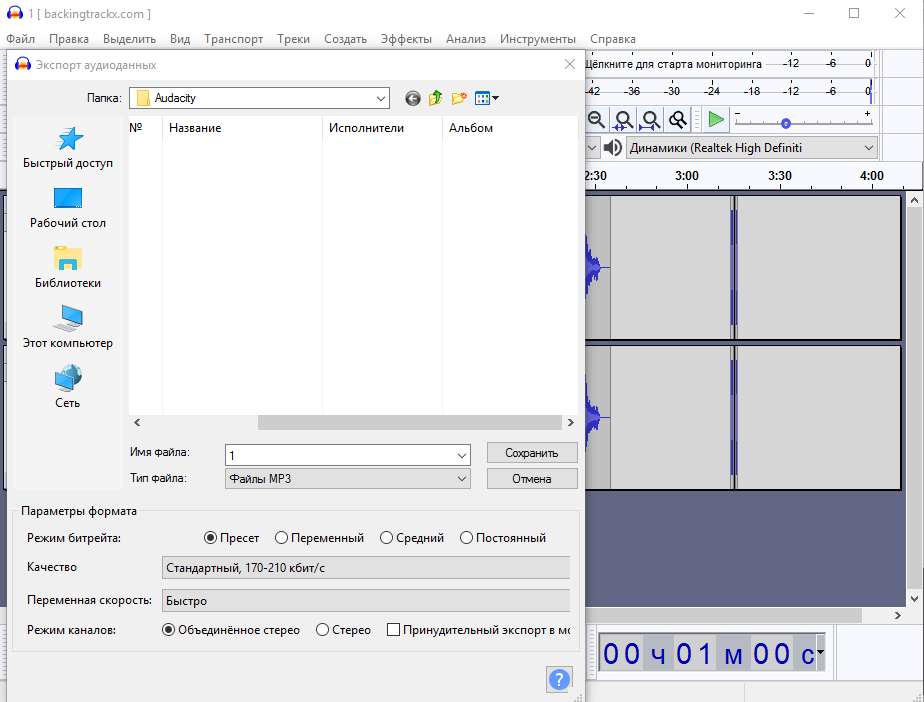
- Haga clic en el botón "Guardar", si es necesario, haga un metadatos de edición (esta información se muestra mediante una línea de ejecución en los jugadores) y confirme la acción;
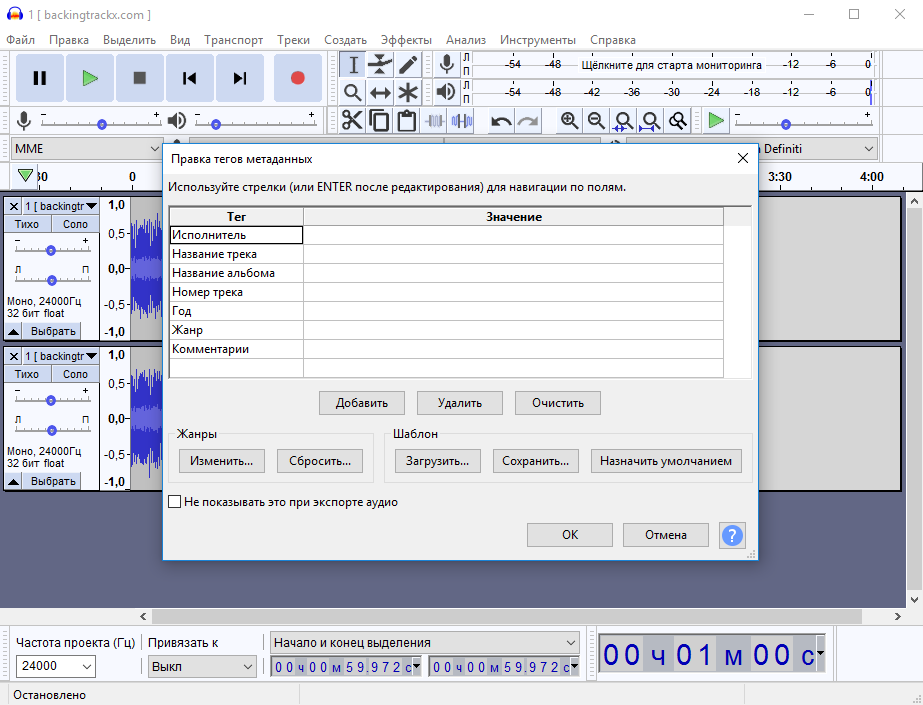
- El archivo se exportará al formato mp3 u otro especificado por usted.
A pesar del hecho de que Audacy es un editor de audio bastante poderoso y las características del programa le permiten realizar muchas acciones interesantes con un archivo de audio, es muy simple de usar. Para todas sus ventajas, el software también se extiende de forma gratuita. Y ya ha evaluado la funcionalidad de la audacia? ¿Qué otros buenos editores te son familiares?? Comparte esto en los comentarios.
- « Reducción de las ventanas de llaves calientes
- El sonido se retrasa detrás del video y formas de resolver el problema »

